Apa sih pentingnya belajar rumus Excel secara lengkap? Microsoft Excel merupakan salah satu program yang sebaiknya kita kuasai, lho. Banyak bidang pekerjaan yang membutuhkan keahlian mengoperasikan Excel, mulai dari akuntansi, marketing, analisis, dan lain-lain.
Selama ini kita mungkin hanya familiar dengan beberapa rumus Excel saja. Contohnya, penambahan, pengurangan, pembagian, dan perkalian. Padahal, ada puluhan rumus Excel lain yang bisa kita gali dan pelajari untuk mengolah data!
Nah, Tim Belajarlagi sudah merangkum beberapa rumus Excel lengkap beserta contohnya. Kita bisa cermati satu per satu dari rumus yang ada, siapa tahu berguna untuk diaplikasikan ke pengolahan data dalam pekerjaan. Yuk, simak sama-sama!
Microsoft Excel dan fungsinya
Melansir dari Coursera, Excel merupakan bagian dari perangkat lunak Microsoft. Program ini memungkinkan kita sebagai pengguna untuk mengatur dan menghitung beraneka data. Tidak cuma itu, kita bisa juga menyajikan data kompleks dalam bentuk pivot maupun grafik dengan Excel ini.
Pada dasarnya, hampir semua pekerjaan membutuhkan Excel, terutama jika di dalamnya banyak terdapat pengolahan data dan angka. Oleh sebab itu, kemampuan mengoperasikan Excel (setidaknya secara dasar) sering menjadi syarat penting dalam sebuah pekerjaan. Berkaca dari hal ini, wajar ya jika kemudian kita memang butuh mempelajarinya secara mendalam.
Fungsi dari Excel sendiri antara lain:
- Membuat, mengurutkan, hingga menganalisis data
- Membantu penyelesaian matematika dan logika
- Membantu penyajian data statistika
- Memberikan visualisasi data melalui grafik dan diagram
- Menghitung banyak kebutuhan: pembelian, penjualan, investasi, anggaran, dan lain-lain
- Mengelola data dalam jumlah besar
Baca juga: 15 Bagian-Bagian Excel, Lengkap dengan Fungsinya!
Apa itu rumus Excel?
Sebelum belajar tentang rumus lengkap Excel, kita pahami dulu tentang definisi rumus itu sendiri. Dalam Excel, apa pun rumusnya harus kita awali dengan tanda sama dengan (“=”). Setelah itu, baru kita bisa memasukkan rumusnya, baik itu dalam bentuk function maupun formula.
Lalu, apa itu function dan formula? Pada dasarnya, kedua jenis rumus itu punya fungsi sama. Yang membedakan hanyalah pola perintahnya:
- Function: Template rumus yang Excel sediakan. Contoh yang familiar buat kita misalnya =SUM(A1:A22) ataupun =AVERAGE(A1:A22)
- Formula: Rumus manual yang kita masukkan ke dalam Excel. Contohnya =A1+A2+A3+A4+...
Function dan formula sama-sama penting. Kapan kita menggunakannya tergantung kebutuhan saja. Untuk data sederhana yang tidak perlu analisis banyak, kita mungkin cukup memakai formula. Namun, jika datanya sudah kompleks dan butuh analisis, tentu saja function akan jauh lebih membantu kita.
Kumpulan Rumus Excel lengkap
Berikut ini ada 40 rumus Excel lengkap yang boleh kita praktikkan ke dalam pekerjaan. Ingat, rumus Excel tidak sekadar bagi, average, atau penambahan, ya! Jika ada yang terasa asing, pelan-pelan saja dulu mempelajarinya.
1. Penjumlahan
Rumus penjumlahan dalam Excel menggunakan SUM. Ini merupakan rumus dasar yang pastinya sudah sering pula kita gunakan. SUM kita pakai untuk menjumlahkan data dalam sel tertentu.
Katakanlah kita ingin menjumlahkan data pada sel A3 sampai A6, maka rumusnya kita tulis:
=SUM(A3:A6)
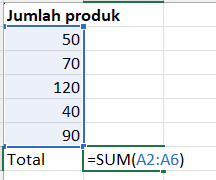
2. Pembagian
Rumus bagi di Excel sangat sederhana dan kita pun sering memakainya untuk pengolahan data. Kita dapat menggunakan rumus pembagian ini lewat formula sederhana. Cukup masukkan angka yang hendak kita hitung pada sel, lalu kita masukkan rumusnya.
Misalnya, kita hendak membagi angka 120 dengan 67. Masukkan angka tersebut di sel A2 dan B2, kemudian tulis rumusnya
=A2/B2
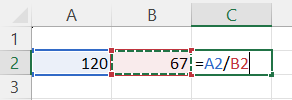
3. Pengurangan
Rumus pengurangan dalam Excel biasa kita gunakan saat butuh mengoperasikan data dan angka sederhana. Sama halnya seperti pembagian, penulisan formula-nya pun mudah.
Untuk melakukan operasi pengurangan pada data berikut, kita cukup mengetik rumus
=A2-B2.
.webp)
4. Perkalian
Perkalian dalam Excel juga masih termasuk rumus yang sederhana. Sama seperti pembagian ataupun pengurangan, kita hanya perlu langsung memasukkan formula ke sel yang diinginkan.
Untuk operasi perkalian pada data berikut, kita cukup mengetik rumus
=A2*B2.
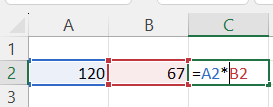
5. COUNT
Excel dapat membantu kita menghitung jumlah sel yang berisi angka, lho. Rumus COUNT ini sangat bermanfaat untuk mengolah data cukup besar karena kita tidak mungkin manual menghitung jumlah data berupa angka dalam sel.
Katakanlah kita punya data berupa angka dan huruf. Saat hendak menghitung total data berupa angka, kita gunakan rumus COUNT. Pada contoh ini, rumus yang kita pakai:
=COUNT(A2:E2)
Angka yang nantinya keluar setelah menekan enter adalah 5. Ini menunjukkan ada lima data berupa angka dalam data kita.

6. COUNTA
Rumus COUNTA ini sebenarnya mirip COUNT, hanya saja ini bisa kita gunakan untuk keseluruhan bentuk data. Artinya, ini tidak terbatas pada data berupa angka saja. Ini bermanfaat untuk menghindari kesalahan penghitungan data pada sel kosong.
Contohnya, kita punya banyak data angka dan huruf seperti berikut. Untuk mengetahui berapa total data yang kita punyai, rumusnya adalah:
=COUNTA(A2:I2)
Perhatikan, sel kosong yang ada tidak terhitung sebagai data lewat rumus ini.
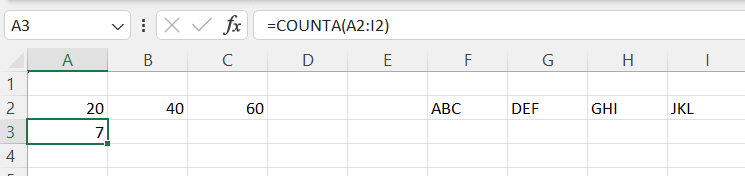
rumus DSUM excel
7. AVERAGE
Rumus average Excel berfungsi untuk menghitung rata-rata dari suatu kumpulan data. Untuk kumpulan data berikut ini, rumus Excel yang kita tuliskan adalah:
=AVERAGE(A2:G2)
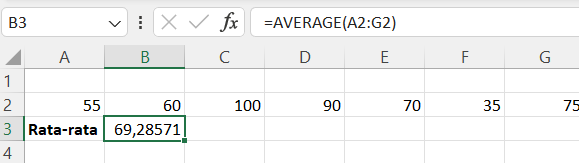
8. IF
Rumus IF membantu kita dalam mengidentifikasikan suatu data pada logika berpikir tertentu. Contohnya tentang benar atau salah. Apakah angka 100 lebih besar dari angka 80?
Dalam contoh ini, kita dapat memasukkan rumus:
=IF(A2>B2;"BENAR";"SALAH")

9. MIN
Sederhananya, rumus MIN kita pakai untuk menentukan nilai terendah dari kumpulan data. Cara ini lebih akurat daripada mesti mengecek satu per satu.
Contoh penggunaan rumus:
=MIN(A2:G2)

10. MAX
Kebalikan dari rumus sebelumnya, rumus MAX berguna untuk mencari nilai atau angka tertinggi dari data. Contoh rumusnya:
=MAX(A2:G2)
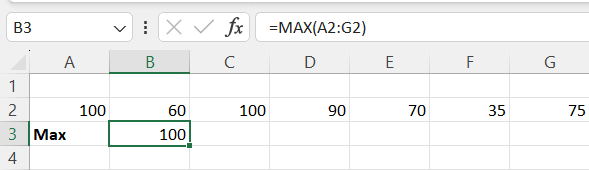
Itu tadi beberapa rumus Excel lengkap yang bisa jadi sudah sering kita aplikasikan ke pekerjaan. Masih ada banyak rumus Excel lain, kira-kira kita sanggup mempelajarinya nggak, ya?
Untuk meningkatkan kemampuan kita dalam mengelola dan mengolah data, kita bisa lho ikut Mini Bootcamp Spreadsheet Mastery dari Belajarlagi. Di kelas tersebut, kita akan belajar banyak mengenai pengolahan data di Google Sheet. Pastinya bakal makin banyak kenal dan jago mengaplikasikan rumus buat mempermudah pekerjaan di kantor, deh!
Untuk informasi lebih lengkap tentang kurikulum dan pendaftaran, langsung cek saja di website Belajarlagi, ya!
11. AND
Selanjutnya, rumus AND merupakan rumus logika dan penggunaannya mirip seperti IF. Kita ingin tahu apakah data di suatu sel lebih besar dari 50 DAN kurang dari 200. Rumusnya bisa kita tuliskan:
=AND(A2>50;A2<100)
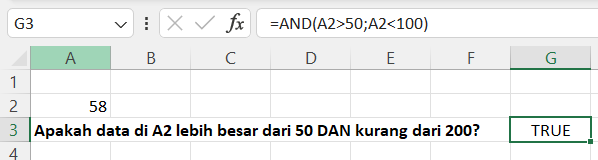
12. TRIM
Trim berfungsi untuk merapikan data dalam satu sel. Saat memasukkan data, sering kali kita salah memasukkan input. Adanya TRIM membantu kita merapikannya.
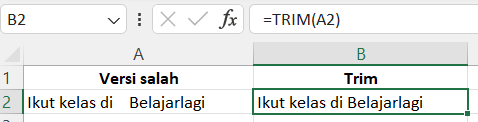
13. LEN
Rumus LEN berfungsi untuk menghitung karakter dalam suatu sel, baik itu huruf angka, hingga tanda baca. Penggunaan rumus ini paling umum dipakai untuk pekerjaan yang berhubungan dengan SEO.
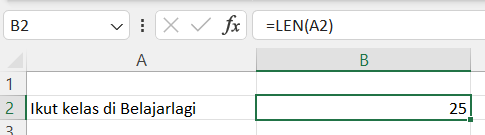
14. AREAS
AREAS berguna untuk menghitung jumlah area yang diseleksi pada suatu data. Contoh penggunaan:
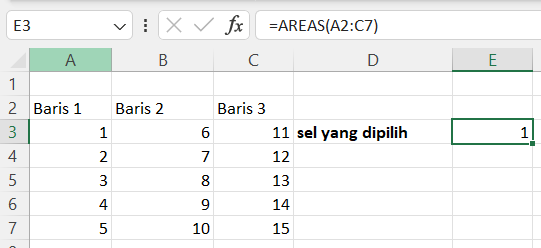
15. OR
Fungsi dari rumus OR hampir sama dengan AND, hanya saja rumus ini hanya butuh satu kriteria saja. Contoh penggunaan:
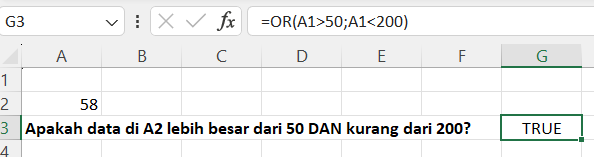
rumus DSUM excel
16. NOT
Rumus ini kebalikan dari AND dan OR. Contohnya:
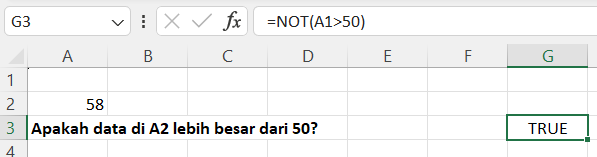
17. CHOOSE
Rumus ini membantu kita mengambil suatu data dari kumpulan data besar. Misalnya:
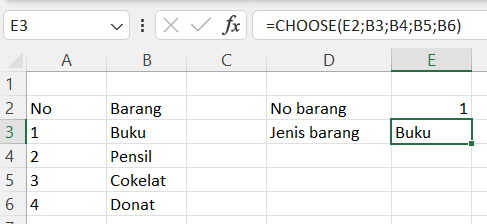
18. CEILING
CEILING kita gunakan saat ingin membulatkan angka-angka pada data. Kita mesti menentukan batas angkanya terlebih dahulu. Katakanlah kita ingin membulatkan angka dengan pembulatan maksimal mencapai angka 10 yang lebih tinggi dari aslinya.
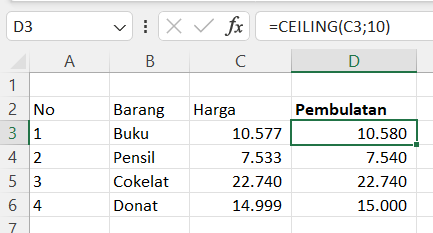
19. VLOOKUP
Jika hendak mengambil data yang tersusun secara vertikal, rumus VLOOKUP ini sangat berguna. Contoh:
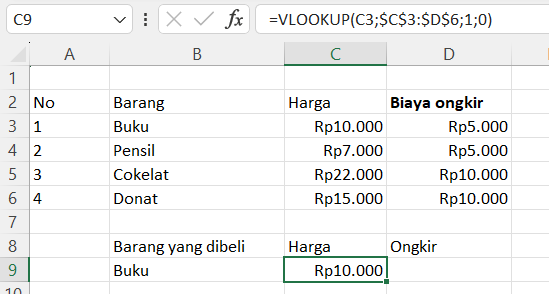
20. HLOOKUP
Fungsinya mirip dengan VLOOKUP, tetapi aplikasinya lebih untuk data yang dihitung lewat horizontal.
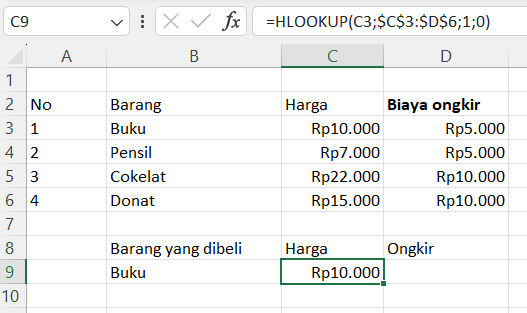
Baca Juga: 5 Cara Menghitung Persen di Excel, Cepat dan Akurat!
21. MATCH
Kegunaan rumus MATCH sebenarnya beragam. Pada dasarnya, kita menggunakan rumus ini untuk menemukan data pada baris tertentu. Jika kita ingin mencari kata “bantal” di baris ke berapa dari deretan data ini, rumus yang kita masukkan:
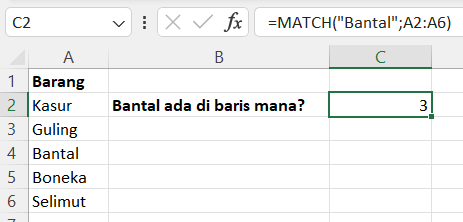
22. COUNTIF
COUNTIF mempercepat penyortiran data berdasarkan kriteria tertentu. Kita dapat dengan mudah melihat total data dari suatu syarat atau kriteria. Contoh:
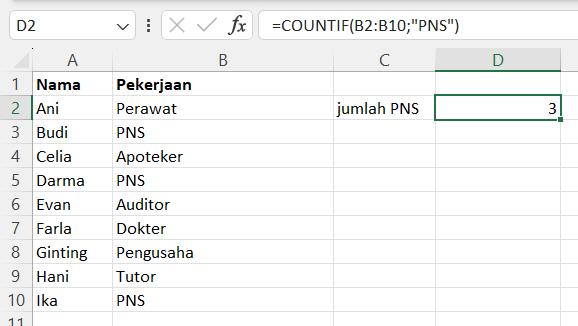
23. LEFT
Rumus ini kita pakai saat ingin mengambil beberapa karakter atau angka dari sisi kiri dari data yang berada dalam sebuah sel. Misalnya:
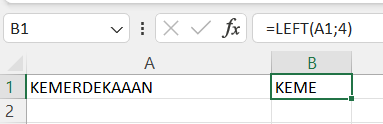
24. RIGHT
Sebaliknya, rumus RIGHT kita gunakan ketika hendak mengambil beberapa karakter atau angka dari sisi kanan dari data yang berada dalam sebuah sel.
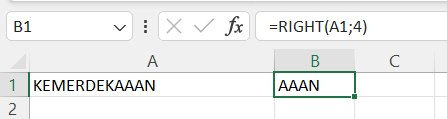
25. MID
Sementara, MID merupakan rumus untuk mengambil beberapa karakter atau angka dari sisi tengah dari data pada suatu sel.
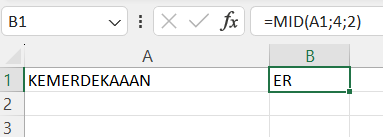
26. SUMIF
Nah, rumus ini penggunaannya untuk operasi penjumlahan dengan kriteria tertentu. Misalnya, kita ingin menghitung total biaya bulanan untuk pekerjaan guru.
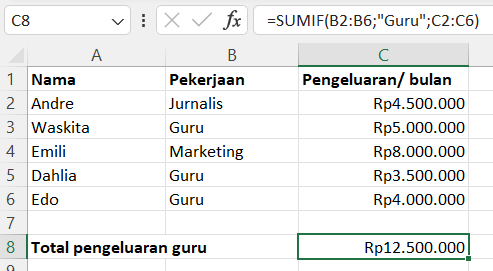
27. CONCATENATE
Saat butuh menggabungkan teks atau kata dalam Excel, kita bisa memakai rumus CONCATENATE ini. Contohnya sebagai berikut:
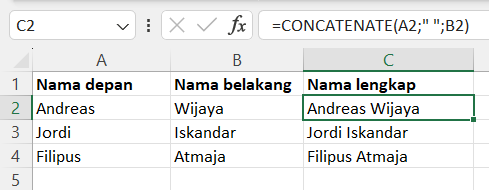
28. DATE
Rumus ini tergolong sederhana untuk menambahkan tanggal pada data yang tengah kita kerjakan.

29. YEAR
Jika hendak mengambil tahunnya saja, maka rumusnya menjadi:
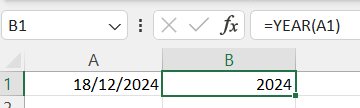
30. DAYS
Excel dapat kita gunakan untuk menghitung jumlah hari dalam rentang waktu tertentu, lho. Contoh penggunaannya:

31. MONTH
Andai ingin mengambil bulan dari sebuah tanggal, rumusnya:
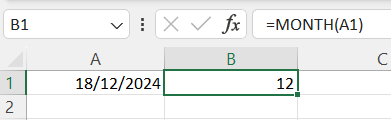
32. FIND
Untuk menemukan jumlah angka atau huruf dalam suatu sel, kita bisa menggunakan rumus FIND.
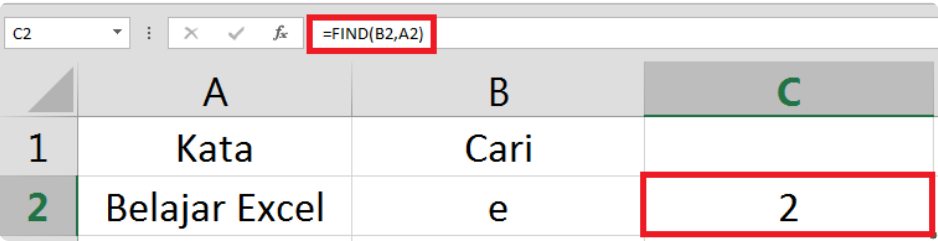
33. MULTI IF
Mirip dengan rumus IF, rumus MULTI IF dipakai saat ingin menguji apakah logika IF (yang jumlahnya lebih dari satu) memenuhi semua kriteria.
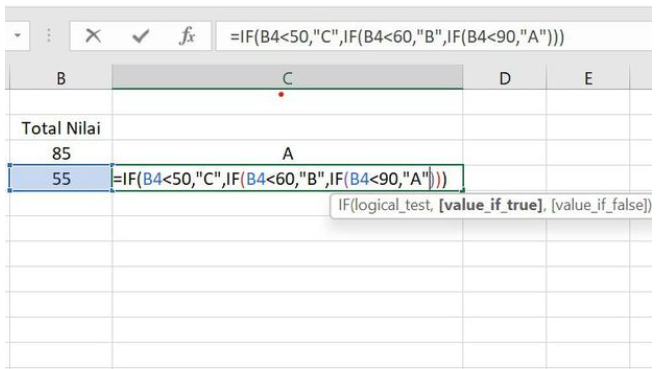
34. PRODUCT
Rumus ini banyak dipakai untuk operasi perkalian pada data dengan range tertentu. Misalnya:
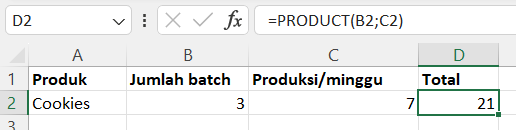
35. POWER
Untuk menyelesaikan operasi pangkat, kita bisa menggunakan rumus POWER sebagai berikut:
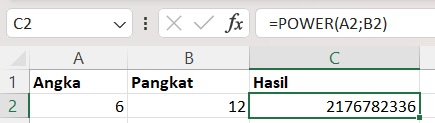
36. SQRT
Untuk mencari akar dari suatu bilangan, kita memakai rumus SQRT.
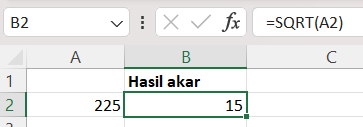
37. PROPER
Dalam sebuah teks, kita bisa mengedit huruf pertama pada teks agar menjadi huruf kapital. Gunakan rumus PROPER.
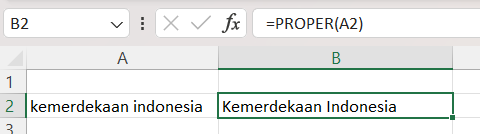
38. ROUND
Penggunaan ROUND adalah untuk membulatkan angka ke desimal tertentu.
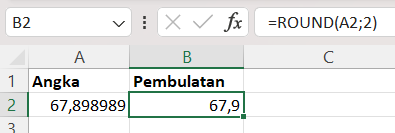
39. INDIRECT
Berfungsi untuk mengubah teks menjadi referensi sel.
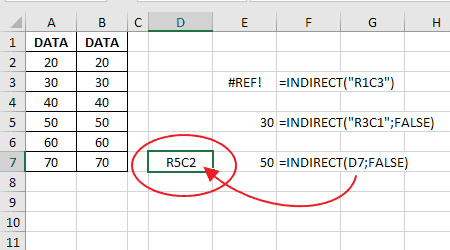
40. DSUM
Fungsi dari DSUM adalah untuk menjumlahkan data dengan kriteria tertentu.
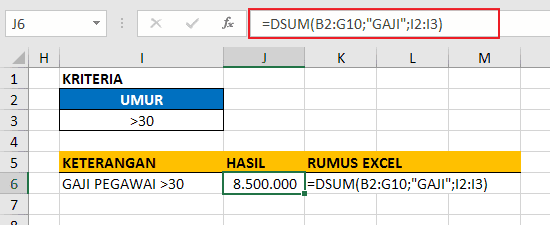
Baca Juga: 5+ Cara Menggunakan Spreadsheet untuk Kelola Data Jadi Lebih Mudah
Itulah kumpulan rumus Excel lengkap yang bisa kita praktikkan ke pekerjaan sehari-hari. Ternyata rumus Excel kompleks juga ya, tidak sekadar average atau rumus bagi saja. Selamat belajar dan mencoba!
Jangan lupa tingkatkan skill kompetensi melalui sertifikasi profesi Microsoft Office lebih terjangkau hanya di Certihub by Belajarlagi. Daftar sekarang!

.webp)









